Mới đây Google Drive trên iPhone/iPad đã thêm tính năng bảo mật cho dịch vụ lưu trữ này thông qua Face ID hoặc Touch ID do người dùng thiết lập. Tính năng này có tên gọi là Privacy Screen, khóa ứng dụng Google Drive để không truy cập ứng dụng khi chưa được sự đồng ý của bạn. Khi chúng ta khóa màn hình, hay thoát ứng dụng Drive thì chế độ khóa được khởi động. Nếu không muốn thì bạn có thể sử dụng mật khẩu để thay thế cho Face ID khóa Google Drive. Bài viết dưới đây sẽ hướng dẫn bạn đọc cách bảo mật Google Drive bằng Face ID.
Hướng dẫn dùng Privacy Screen trên Google Drive
Bước 1:
Chúng ta nâng cấp Google Drive trên iOS theo bản mới nhất. Sau đó tại giao diện của ứng dụng nhấn vào biểu tượng 3 dấu gạch ngang rồi chọn Settings.
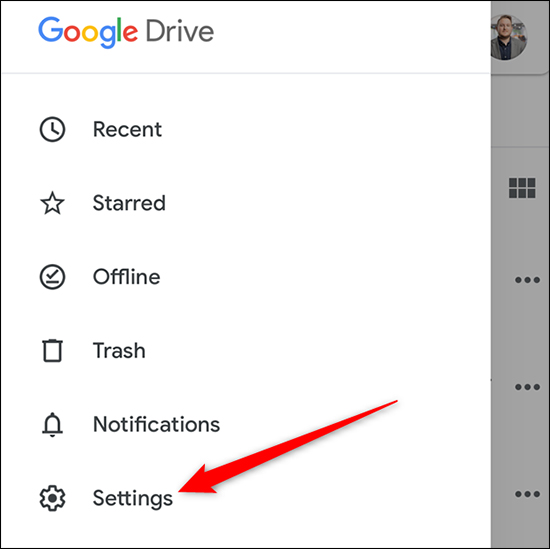
Bước 2:
Chuyển sang giao diện mới bạn sẽ nhìn thấy các nội dung thiết lập của ứng dụng Drive, nhấn vào Privacy Screen trong danh sách hiển thị.
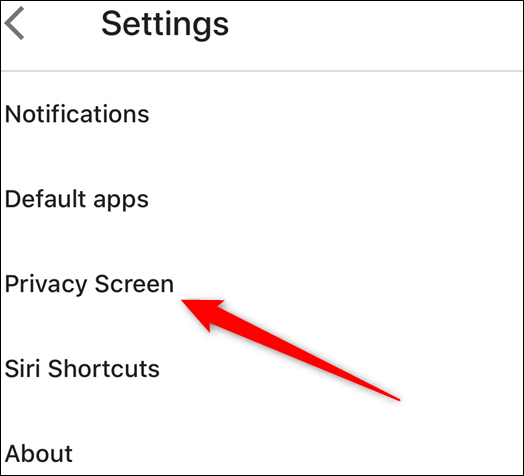
Lúc này bạn cần kích hoạt tính năng Privacy Screen để sử dụng trên Google Drive.
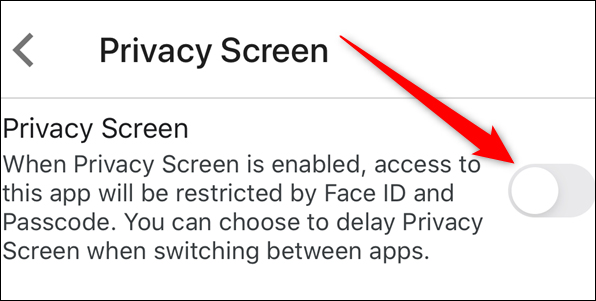
Bước 3:
Ngay sau đó hiển thị giao diện hỏi người dùng có cho phép Google Drive sử dụng Face ID không, nhấn OK để đồng ý.
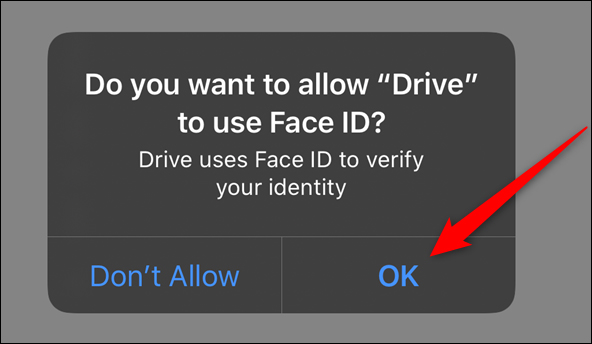
Như vậy mỗi khi bạn mở lại ứng dụng Google Drive thì lúc đó sẽ hiển thị màn hình xác thực bằng Face ID mà chúng ta đã thiết lập lúc trước. Hoặc bạn có thể xác thực bằng Touch ID.
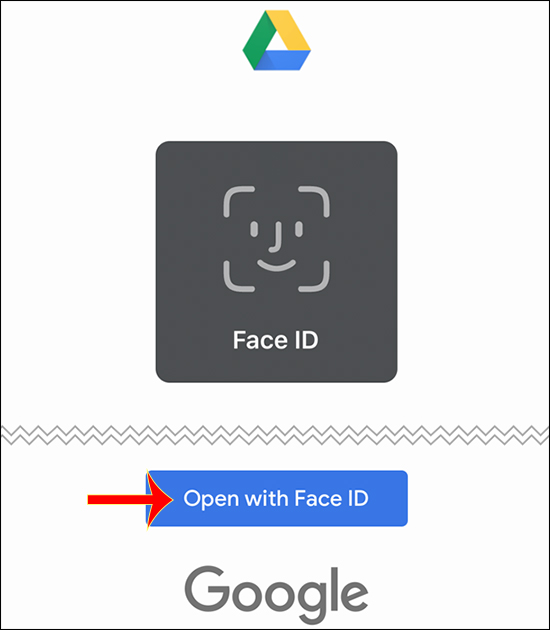
Bước 4:
Theo mặc định tính năng Privacy Screen sẽ khóa ứng dụng ngay khi bạn khóa màn hình iPhone hoặc thoát ứng dụng. Nếu chúng ta muốn có thời gian chờ khóa ứng dụng thì nhấn vào Delay.
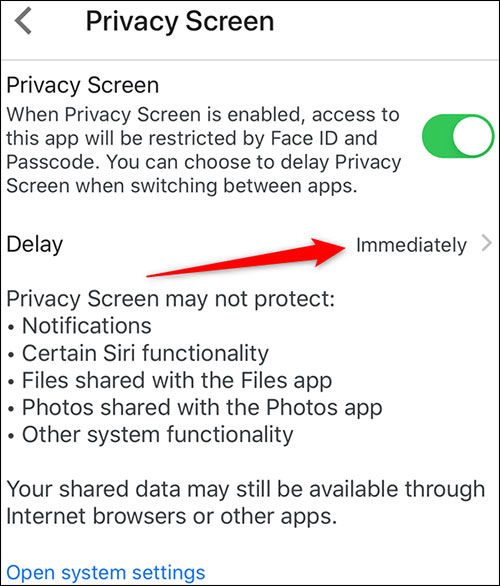
Trong giao diện này bạn có thể chọn thời gian khóa ứng dụng sau bao nhiêu phút mà không phải khóa ngay lập tức.
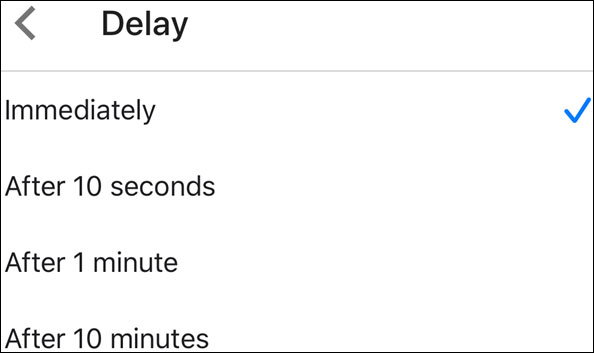
Bước 5:
Trong trường hợp bạn muốn sử dụng mật khẩu để bảo mật ứng dụng thay cho Face ID thì mở lại ứng dụng Google Drive rồi truy cập vào tính năng Privacy Screen, sau đó nhấn vào Open System Settings.
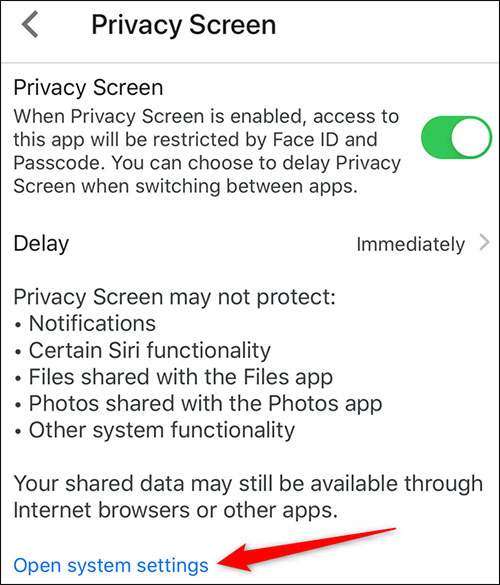
Khi đó người dùng được đưa tới menu cài đặt ứng dụng Drive trên iPhone. Lúc này bạn cần tắt tính năng Face ID.
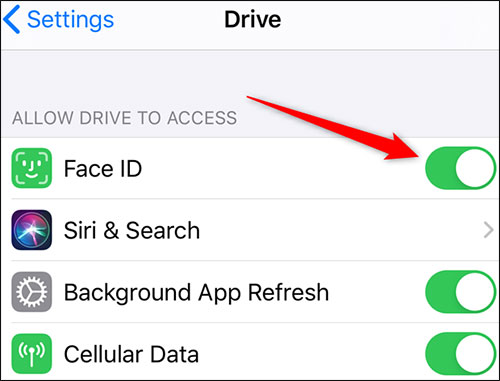
Như vậy sau khi tắt Face ID và truy cập lại vào Drive thì chúng ta cần nhập mật khẩu mở khóa iPhone để dùng được Google Drive.
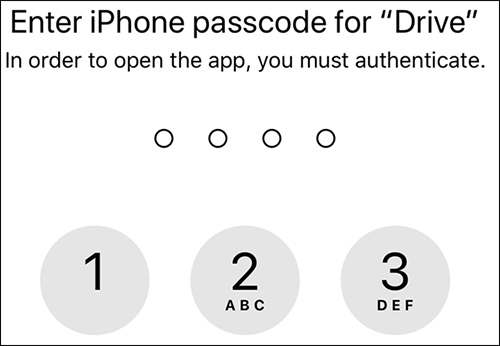
Xem thêm:
 Công nghệ
Công nghệ  Windows
Windows  iPhone
iPhone  Android
Android  Làng CN
Làng CN  Khoa học
Khoa học  Ứng dụng
Ứng dụng  Học CNTT
Học CNTT  Game
Game  Download
Download  Tiện ích
Tiện ích 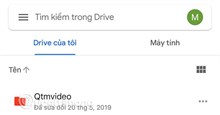
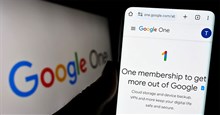


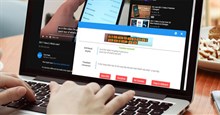
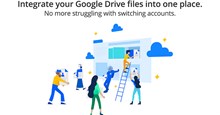

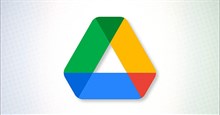
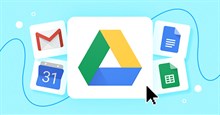

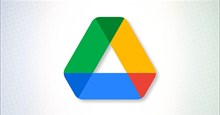
 Linux
Linux  Đồng hồ thông minh
Đồng hồ thông minh  Chụp ảnh - Quay phim
Chụp ảnh - Quay phim  macOS
macOS  Phần cứng
Phần cứng  Thủ thuật SEO
Thủ thuật SEO  Kiến thức cơ bản
Kiến thức cơ bản  Dịch vụ ngân hàng
Dịch vụ ngân hàng  Lập trình
Lập trình  Dịch vụ công trực tuyến
Dịch vụ công trực tuyến  Dịch vụ nhà mạng
Dịch vụ nhà mạng  Nhà thông minh
Nhà thông minh  Ứng dụng văn phòng
Ứng dụng văn phòng  Tải game
Tải game  Tiện ích hệ thống
Tiện ích hệ thống  Ảnh, đồ họa
Ảnh, đồ họa  Internet
Internet  Bảo mật, Antivirus
Bảo mật, Antivirus  Họp, học trực tuyến
Họp, học trực tuyến  Video, phim, nhạc
Video, phim, nhạc  Giao tiếp, liên lạc, hẹn hò
Giao tiếp, liên lạc, hẹn hò  Hỗ trợ học tập
Hỗ trợ học tập  Máy ảo
Máy ảo  Điện máy
Điện máy  Tivi
Tivi  Tủ lạnh
Tủ lạnh  Điều hòa
Điều hòa  Máy giặt
Máy giặt  Quạt các loại
Quạt các loại  Cuộc sống
Cuộc sống  Kỹ năng
Kỹ năng  Món ngon mỗi ngày
Món ngon mỗi ngày  Làm đẹp
Làm đẹp  Nuôi dạy con
Nuôi dạy con  Chăm sóc Nhà cửa
Chăm sóc Nhà cửa  Du lịch
Du lịch  Halloween
Halloween  Mẹo vặt
Mẹo vặt  Giáng sinh - Noel
Giáng sinh - Noel  Quà tặng
Quà tặng  Giải trí
Giải trí  Là gì?
Là gì?  Nhà đẹp
Nhà đẹp  TOP
TOP  Ô tô, Xe máy
Ô tô, Xe máy  Giấy phép lái xe
Giấy phép lái xe  Tấn công mạng
Tấn công mạng  Chuyện công nghệ
Chuyện công nghệ  Công nghệ mới
Công nghệ mới  Trí tuệ nhân tạo (AI)
Trí tuệ nhân tạo (AI)  Anh tài công nghệ
Anh tài công nghệ  Bình luận công nghệ
Bình luận công nghệ  Quiz công nghệ
Quiz công nghệ  Microsoft Word 2016
Microsoft Word 2016  Microsoft Word 2013
Microsoft Word 2013  Microsoft Word 2007
Microsoft Word 2007  Microsoft Excel 2019
Microsoft Excel 2019  Microsoft Excel 2016
Microsoft Excel 2016  Microsoft PowerPoint 2019
Microsoft PowerPoint 2019  Google Sheets - Trang tính
Google Sheets - Trang tính  Code mẫu
Code mẫu  Photoshop CS6
Photoshop CS6  Photoshop CS5
Photoshop CS5  Lập trình Scratch
Lập trình Scratch  Bootstrap
Bootstrap